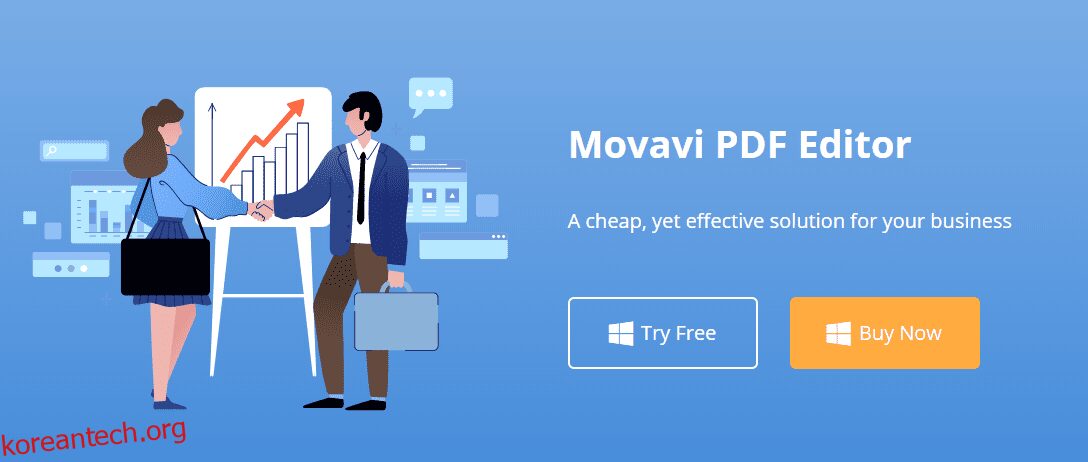25년 전 시작된 이래 PDF는 여전히 우리가 사용하는 주요 문서 유형 중 하나입니다.
세금 양식, 계약서 또는 작은 워크시트를 보고 있든 간에 PDF 형식일 것입니다. 즉, 문서를 편집하거나 서명해야 할 때도 있습니다.
위에서 언급한 계약서나 세금 양식을 볼 때 정보를 입력하고 하단에 디지털 서명을 남겨야 할 가능성이 큽니다. 그리고 어떤 이유로 PDF를 다시 DOC 파일로 변환하려고 한다고 가정해 보겠습니다. 어떻게 합니까?
아주 쉽게 들릴지 모르지만 실제로는 그렇게 하는 방법을 아는 사람이 많지 않습니다.
그렇게 할 수 있는 소프트웨어와 온라인 서비스가 있습니다. 그러나 전자를 사용하는 것이 좋습니다. 여기 이유가 있습니다.
목차
개인 정보 보호
컴퓨터에서 PDF 소프트웨어를 사용하여 수행한 모든 작업은 사용자와 컴퓨터 간에 유지됩니다. 학교 활동 책이든 1000만 계약이든 상관없이 개인 정보는 그대로 유지됩니다. 반면에 온라인 PDF 서비스는 민감한 문서를 업로드하는 가장 신뢰할 수 있는 소스가 아닐 수 있습니다.
시스템 뒤에 무엇이 있는지 알 수 없으며 시스템을 제어할 수 없습니다.
데이터 유출 가능성 없음
PDF 소프트웨어에 입력한 데이터는 시스템 내에 남아 있으며 시스템 외부로 퍼질 방법이 없습니다. 온라인 서비스가 동일할 것으로 기대하지만 모든 웹사이트에서 매번 그런 것은 아닙니다.
데이터가 어떻게 저장되거나 처리되는지 완전히 알지 못합니다. 해커는 하나의 위협이지만 신원 도용 및 사기와 같은 다른 문제도 있습니다.
또한 회사와 기밀 유지 계약에 서명하고 동의한 경우 해당 문서를 이러한 온라인 PDF 서비스에 업로드할 수 없습니다.
연중무휴 24시간 이용 가능
별거 아닌 것처럼 보일 수도 있지만 편의성은 필요하다는 점에 유의해야 합니다. 컴퓨터/노트북에 소프트웨어가 설치되어 있으면 실행하기 위해 활성 인터넷 연결이 필요하지 않습니다. 오프라인에서 할 수 있습니다.
의도적으로 업데이트하지 않는 한 말 그대로 다운되거나 유지 보수 중일 가능성이 없습니다. 요청 시 연중무휴로 액세스할 수 있습니다.
그렇다면 언제 온라인 PDF 편집기를 사용해도 될까요? 나는 아마도 당신의 문서가 기밀 문서가 아닐 때라고 믿습니다. 인터넷에서 쉽게 구할 수 있는 PDF를 편집하는 경우 온라인 PDF 편집기를 사용할 수 있습니다. 또는 개인 문서의 경우 소프트웨어 사용을 권장합니다.
다음은 소프트웨어부터 시작하여 이러한 두 가지 옵션에 대한 최상의 리소스입니다.
pdf필러
pdf필러 30일 무료 평가판과 넉넉한 180일 환불 보장과 함께 제공되는 모든 PDF 작업을 수행할 수 있는 현명한 선택입니다.
프리미엄 글로벌 브랜드에서 사용하는 pdfFiller를 사용하면 인터넷 연결만 있으면 어디서나 문서를 사용할 수 있습니다. 또한 AES-256비트 암호화와 같은 업계 표준 모범 사례로 데이터를 보호하므로 안심할 수 있습니다.
pdfFiller는 또한 모바일 애플리케이션을 통해 스마트폰에서 문서를 관리할 수 있는 유연성을 제공합니다.
몇 가지 주목할만한 기능은 다음과 같습니다.
- PDF를 Word, Excel, PPT, JPG로 변환합니다.
- 분할, 병합, 추출 및 재정렬
- PPT 및 Word를 PDF로 변환
- 페이지 번호 매기기, 워터마크, 비밀번호 보호
- PDF 리더
pdfFiller는 CRM, G-Suite 및 여러 클라우드 플랫폼과의 통합을 지원합니다. 문서가 클라이언트로부터 피드백을 받도록 설정할 수도 있습니다. 또한 이 도구를 사용하면 채울 수 있는 2,500만 개의 귀중한 문서 라이브러리에 액세스할 수 있습니다.
마지막으로 이 간단하고 완벽한 PDF 관리 솔루션을 사용하여 문서를 사용자 정의하고 대화형으로 만들 수 있습니다.
모바비
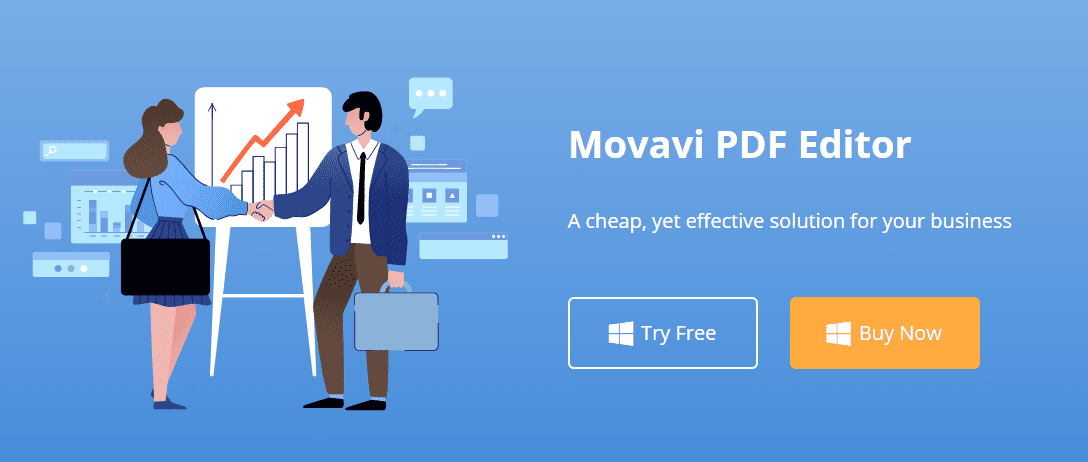
매우 유연하고 사용하기 쉬운, 모바비 PDF 편집기 개인 정보 보호 및 보안을 손상시키지 않고 PDF 관련 작업을 처리할 수 있습니다. 정보 테이블과 차트를 만들고, 미리 만들어진 템플릿 라이브러리를 사용하여 문서를 만들고, 다른 소프트웨어의 파일을 결합하여 모든 것을 전체적으로 가져올 수 있습니다.
PDF 파일을 보고, 만들고, 편집할 수 있습니다. 뿐만 아니라 다른 형식으로 변환하거나 다른 형식을 PDF로 변환할 수도 있습니다. 이 소프트웨어는 Windows와 Mac 모두에서 사용할 수 있습니다.
PDF 요소
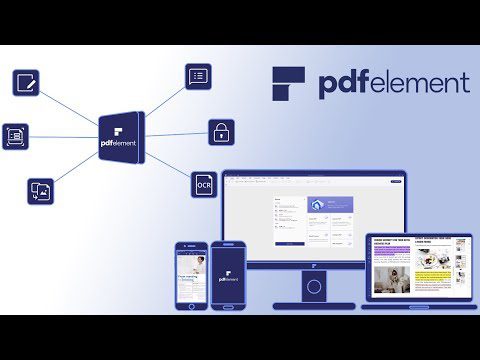
Windows, Mac, Android 및 IOS에서 사용 가능, Wondershare PDF 요소 훌륭한 기능을 제공하는 매우 간단하면서도 효과적인 소프트웨어입니다. PDF를 처음부터 보고 생성할 수도 있습니다. 이미 PDF가 있는 경우 PDF에 편집, 변환 및 주석을 추가할 수 있습니다.
인상적인 점은 양식을 만들고 데이터를 수집하여 스프레드시트로 내보낼 수 있다는 것입니다. 또는 여러 양식을 결합하고 데이터를 분석할 수도 있습니다.
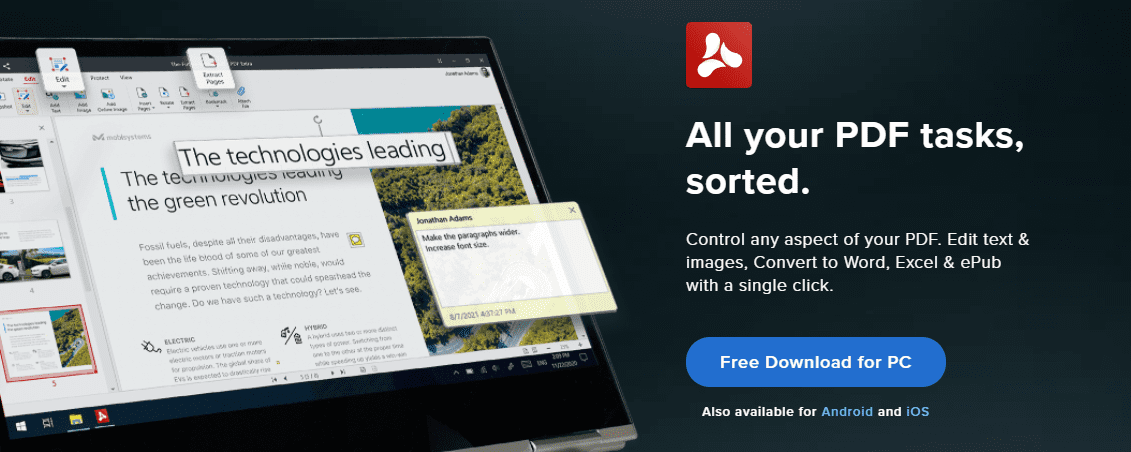
모든 PDF 작업을 정렬하는 PC, Android 및 iOS용 놀라운 솔루션인 PDF Extra로 PDF 문서를 관리하십시오. 몇 번의 클릭으로 텍스트 편집, 이미지 재생, 다른 형식으로의 변환 등을 모두 수행할 수 있습니다.
그것은 당신이 PDF 파일을 활용하는 방식을 완전히 바꿉니다. 파일 형식, 편집 또는 변환에 관한 몇 가지 제한 사항을 해결합니다. 또한 의견을 남기고, 하이라이트를 추가하고, 기타 작업을 수행하여 공동 작업을 위해 팀을 모으고 문서 전체에서 작업할 수 있습니다.
이 소프트웨어는 전 세계 사용자들의 극찬을 받고 있으며 무료로 시작할 수 있습니다.
PDF전문가
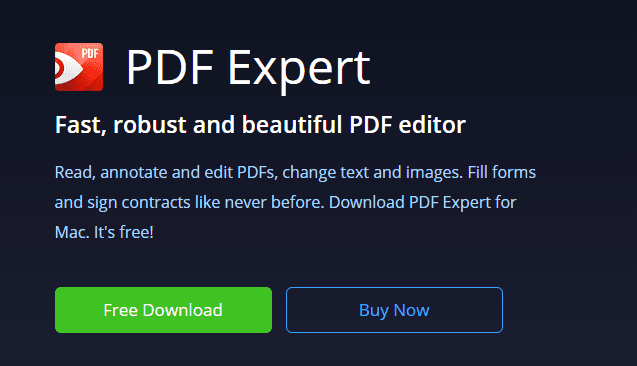
시각적으로 매우 매력적인 PDF 편집기인 PDFExpert는 고려해야 할 또 다른 훌륭한 옵션입니다. 이름은 이 기사에서 위에서 언급한 다른 이름과 매우 유사하지만 기능면에서 둘 다 다릅니다.
편의를 위해 적절한 보기 레이아웃을 선택하여 시작한 다음 PDF를 읽고, 주석을 달고, 편집할 수 있습니다. 또한 텍스트와 이미지를 변경할 수 있습니다. 양식 작성 및 서명은 이 솔루션의 단순한 기능입니다.
낮, 밤 또는 세피아와 같은 다양한 읽기 설정을 선택하여 편안한 경험을 즐길 수 있습니다. 모두 무료로 제공되며 Mac, iPhone 및 iPad용으로 다운로드할 수 있습니다.
이제 온라인 PDF 서비스를 살펴보겠습니다.
니트로
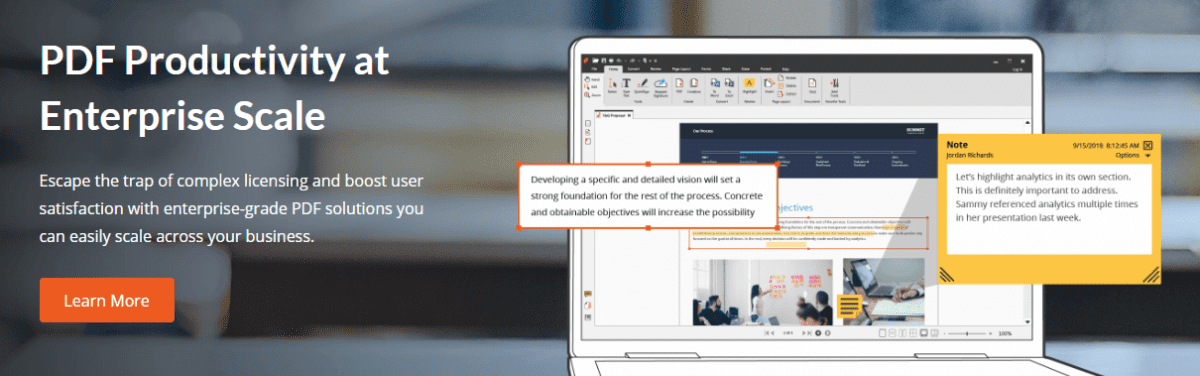
니트로 PDF 프로 모든 PDF 관련 작업을 지원하면서 생산성을 높일 수 있는 기능이 있습니다. Microsoft Office와 동일한 인터페이스를 가지고 있으므로 기능을 쉽게 이해할 수 있을 것입니다.
256비트 암호화로 문서를 보호하고 다양한 타사 앱과 통합할 수 있습니다. 원하는 경우 동의 없이 편집 및 복사와 같은 일부 공동 작업을 제한할 수도 있습니다.
그 외에도 PDF 파일을 일괄 생성하고 원하는 대로 개별 페이지를 구성할 수 있습니다. 현재 Nitro Pro는 Windows 사용자만 사용할 수 있습니다.
아크로뱃 프로
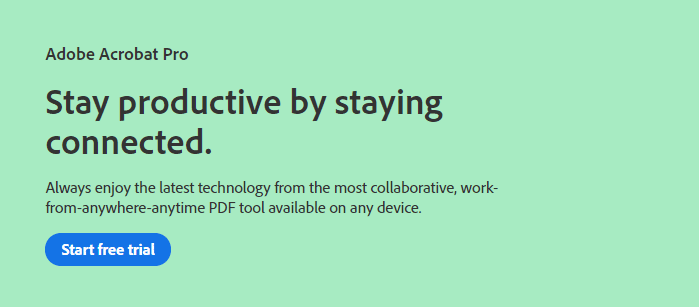
틀림없이 이 목록에서 가장 인기 있는 옵션 중 하나인 어도비 아크로뱃 프로, 꽤 오랫동안 사용되어 왔으며 여전히 널리 선호됩니다. 이 솔루션에는 탐색할 기능이 너무 많습니다. 이미 가지고 있는 기존 기능 외에도 다음을 수행할 수 있습니다.
- 암호 및 권한 설정
- 리치 미디어 추가
- 두 개의 다른 PDF 파일 비교
- 스캔한 테이블의 데이터 편집
- PDF에서 페이지 회전
- 공동 작업 및 진행 상황 추적
- 서명 동기화
- 중요한 PDF에 별표 표시
- 여러 서명 수집
Windows, Mac, Android 및 IOS에서 Adobe Acrobat Pro를 사용할 수 있습니다.
소다 PDF
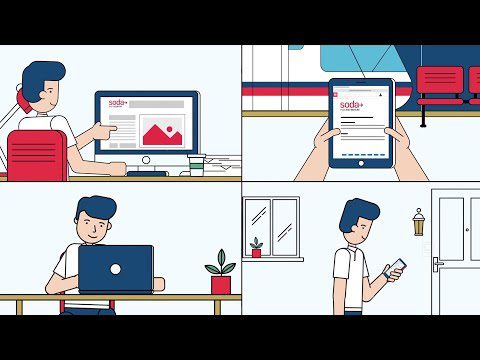
다양한 “즉시 사용 가능한” 기능을 통해 소다 PDF 세련되고 현대적인 인터페이스를 선호하는 전문가에게 적합합니다. 하나의 솔루션 내에서 문서를 하나로 병합하고 다른 형식을 PDF로 또는 그 반대로 변환할 수 있습니다. 언급할 가치가 있는 몇 가지 가능성이 더 있습니다.
- PDF의 내용 편집
- 사용자 지정 양식 만들기
- 파일에 주석 달기
- 전자 서명 포함
- 고유한 페이지 넘기기 기술을 사용하여 3D 차원에서 PDF 읽기
- 스캔한 문서와 이미지를 편집 가능한 PDF로 변환
Soda PDF를 Google 드라이브, OneDrive 및 Dropbox와 같은 타사 앱과 통합할 수 있습니다. 현재 소프트웨어 버전은 Windows에서만 사용할 수 있습니다.
PDF전문가
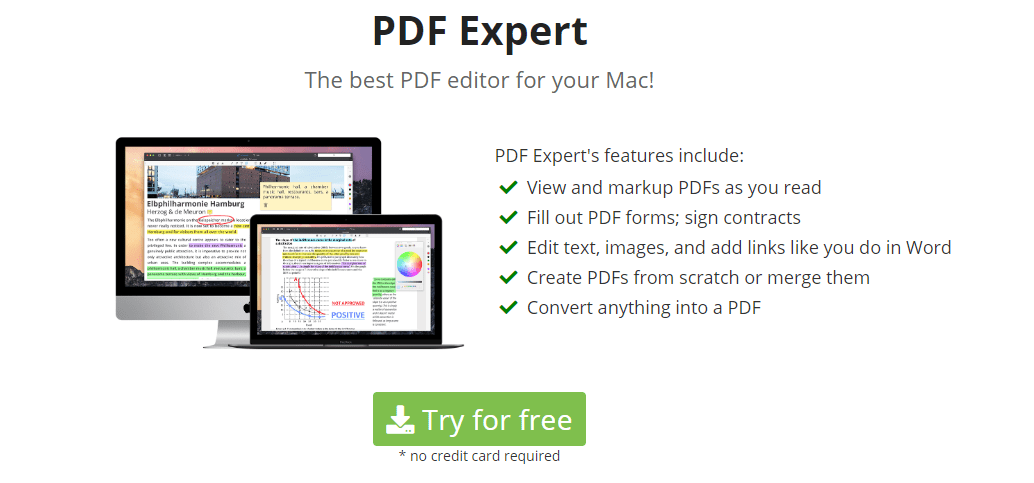
PDF 양식을 작성하고, 계약서에 서명하고, 내용을 편집하고, 링크를 추가할 수 있습니다. PDFPro의 PDFExpert. 번개처럼 빠른 속도, 깨끗한 인터페이스 및 강력한 기능으로 유명합니다. 실제로 읽을 때 무엇이든 PDF 및 마크업으로 변환할 수도 있습니다.
페이지 회전, PDF 결합 및 PDF 추출 기능과 같은 훨씬 더 많은 기능이 있습니다. Windows 및 Mac과 호환되며 무료로 시작할 수 있습니다.
PDF이스케이프
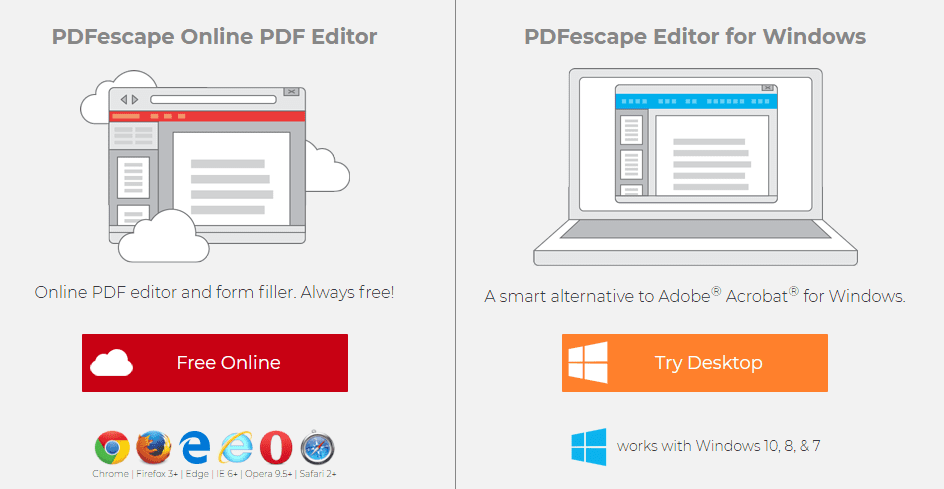
먼저 온라인 서비스 중 PDF이스케이프 브라우저에서 무료로 바로 다양한 작업을 수행할 수 있습니다. 다음을 수행할 수 있습니다.
- PDF 보기
- 편집하다
- 주석 달기
- 양식 채우기
- 기본 양식 만들기
- 비밀번호로 문서 보호
- 온라인으로 공유
그들의 온라인 솔루션은 Windows용 다운로드 가능한 소프트웨어에 비해 약간 제한적입니다. 이를 확인하여 더 많은 기능에 액세스할 수도 있습니다.
작은 PDF
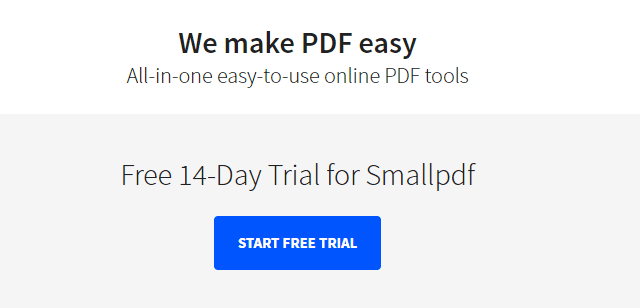
올인원 온라인 PDF 서비스, 작은 PDF 이름과 완전히 반대입니다. 그것은 확실히 “작은”것으로 간주 될 수없는 많은 기능을 가지고 있습니다. 그것이 유료 도구인 이유라고 생각합니다. 몇 가지 기능의 이름을 지정하기 위해 다음을 수행할 수 있습니다.
- PDF 압축
- PDF 변환
- 페이지 번호 삽입
- 특정 페이지 삭제
- 부분으로 분할
- 디지털 서명
- 암호로 보호하고 암호화
14일 평가판을 사용하여 모든 기능에 무료로 액세스하고 사용해 볼 수 있습니다.
PDF버디
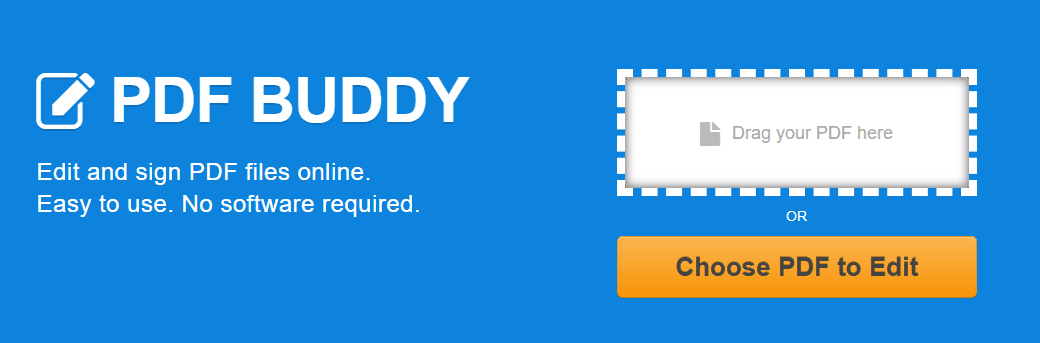
각종 SNS를 통해 호평을 받으며, PDF버디 문서를 쉽게 편집하고 서명할 수 있습니다. AES-256비트 암호화로 보호되고 활성 SSL이 있으므로 파일이 완전히 보호됩니다. 무료 플랜의 경우 한 달에 최대 3개의 PDF를 편집할 수 있습니다. 요구 사항이 그 이상인 경우 프리미엄 플랜으로 간단히 업그레이드할 수 있습니다.
PDF 편집 및 서명과 같은 특정 주제에 대한 많은 자습서가 있으며 매우 깔끔합니다. 어떤 단계에서든 길을 잃는다면 도움을 빌릴 수 있습니다.
Sejda PDF 편집기
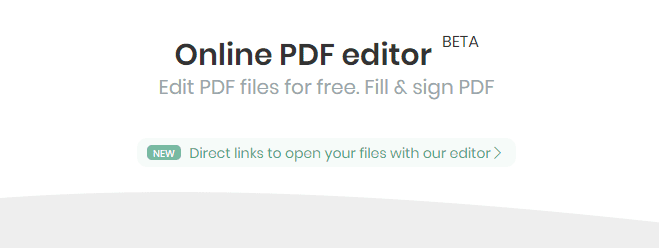
에 파일을 업로드할 수 있습니다. 세이다 PDF 끌어서 놓기, 타사 클라우드 저장소 또는 직접 링크를 사용하는 편집기. 모든 파일은 비공개로 유지되며 2시간 후에 자동으로 삭제됩니다. 서명, 미디어 추가 및 양식 작성을 포함하여 일반 PDF 편집기에서 수행할 수 있는 모든 작업을 수행할 수 있습니다. 수신자가 볼 수 없는 PDF의 특정 기밀 부분을 화이트아웃할 수도 있습니다.
최대 파일 크기가 50MB이고 시간당 작업이 3개뿐인 약간의 제한이 있는 평생 무료 계획으로 시작할 수 있습니다. 분명히, 제한을 해제하고 더 많은 기능에 액세스하려면 드릴을 알고 있습니다. 🙂
DeftPDF
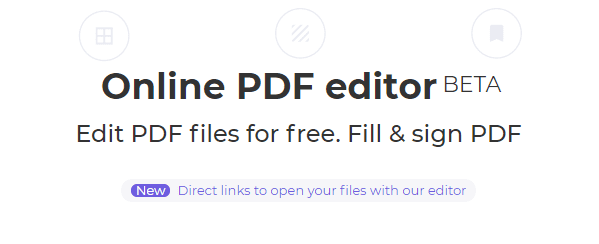
마지막으로 중요한 것은, DeftPDF PDF를 무료로 편집, 작성 및 서명할 수 있습니다. 그것은 그들의 홈페이지에서 156 표를 기반으로 한 멋진 4.3/5 별 등급을 가지고 있으며 이는 확실히 좋은 수치입니다. 파일 업로드로 시작한 다음 편집 도구, 화이트아웃 영역에 액세스하고 “찾기 및 바꾸기” 기능을 사용하여 특정 단어/구를 검색할 수도 있습니다.
PDF 작업을 마친 후에는 컴퓨터에 저장하거나 원하는 클라우드 저장소로 내보내거나 이메일을 통해 보낼 수 있습니다.
결론
소프트웨어나 온라인 서비스를 사용하여 PDF를 편집하든 상관없이 작업을 쉽게 완료할 수 있습니다. 그것은 모두 귀하의 요구 사항과 문서가 얼마나 민감한지에 달려 있습니다.
소프트웨어는 개인 파일에 적합하지만 온라인 솔루션은 기밀성이 없는 공개 파일 및 “매일” 파일에 적합합니다.
여기에서 EPUB 파일을 PDF로 쉽게 변환하는 방법을 배우십시오.